OFFICE365のWord、Excelの起動が遅いときのシンプル解決法は!?
皆さんこんにちは!
Windowsパソコンを使っている人なら、文書作成や表計算のソフトとしてはマイクロソフト社のオフィスを利用している人はかなり多いと思います。
最近では無料で使えるGoogleのオフィス・スイートを利用する人や企業の割合もどんどん増えているとは聞きますが、それでもやっぱり圧倒的多数の人にとって使い慣れたマイクロソフト製のWordやExcelというのは手放せない存在といえそうです。
Micosoft Officeの製品版を新たに導入しようとすると、「買い切り」の製品版は結構な値段がかかりますよね!
OFFICE365はかなり便利!
最近はOffice365の登場によって、月額制で最新のOffice製品が使えるので結構重宝しています。
※私のパソコンは突然発生したトラブルから、「Windowsの初期化」をせざるを得なくなってしまい、それに伴ってそれまでインストールされていたOFFICE2013は強制的にアンインストールされてしまい、購入時のパッケージもすでに手元にないため、新しくOFFICEを導入する羽目になったのでした。
Officeについては「買い切り」の製品版を選ぶか、月額制を選ぶかでちょっと迷うところもありますが、同じバージョンを長く使い続けるなら製品版の方が最終的には安上がりになりますが、買い切りなので購入時にある程度の出費を覚悟しなくてはなりません。
月額版なら、一月1000円程度で最新のOfficeが使えてバージョンアップもサポートされているので、ずっと最新版を使い続けられるというのが利点ですね。ただし買い切りではないので、使用している間はずっと支払いが発生することになります。
私は、お財布と相談して月額制のOffice365にしました!一つのライセンスで3台とか5台のマシンにもOfficeをインストールできるので本当に助かってます。
サブで使っているノートパソコンは、他社のOffce製品が入っていますが、総合的な使い勝手の点でMicrosoft社製のOFFICEにはかなわないと思います。
定番ソフトのWordとExcelの立ち上がりが重いのは?
さて、信頼のおけるMicrosoftのオフィスを導入することができたのですが、しばらく使ってみてどうにも立ち上がりが遅いというか、WordやExcelのアイコンをクリックしても、30秒以上ソフトが立ち上がらない状況が続いていたのでした。
最初は、「気のせいかな」…くらいに思っていたのですが、毎回毎回、アイコンをクリックして30秒以上も画面が開かないなんて、さすがにストレスが溜まってきました。
Wordは前のバージョン(2013)から少し重い気がしていましたが、それしたって30秒以上も開かないなんてことはなかった気がします。
WordやExcelのアイコンクリックして、パソコンのハードのアクセスランプがしばらく点灯して「ジーッ」ってなっていてどうにもならないっていう状況が、なんともイライラさせられるんですよねコレが(^_^;)
で、例によってネットで検索してみると、すごく細かく設定をいじったり、パソコンのローカルネットワークの設定をいじったり…と色んな解決方法がでてくるんですが…うーむ、それらにトライするのはもうちょっと後にして、もう少しシンプルな解決方法がないかな~と新たに検索!
シンプル解決法を発見!!
…すると、超簡単な解決法を発見!
例えばWordでもExcelでもいいんですが開いて、
1.左上の「ファイル」をクリックして…
2.左下の「オプション」→「詳細設定」の順にクリックして開きます。
3.「ハードウエアのアクセラレータを無効にする」にチェックを入れる
これをするだけで、あら不思議!
一番最初の立ち上がりはやっぱり少しかかりますが、2回目からは7~8秒以内にパッと立ち上がるようになりました!
32ビッド(windows10, Core i7)のマシンの方はまだややモッサリ感が残っていますが、それでも画面を開くのに毎回30秒以上かかっていた時とは雲泥の差になりました!
64ビッド(windows10, Core i5)のノートの方は、この操作の効果が覿面で、最初の立ち上がりに10秒程度、2回目以降は体感で5秒以内にパッと立ち上がるようになりました!
ちなみにOFFICE365でない、もとからパソコンに同梱されているwordでコレをやってみたら(職場のパソコンで実験してみました)、アイコンクリックから2秒程度でパッと画面が開きました。
OFFICE365を導入したマシンはいずれも初回立ち上げ時は確実に10秒以上かかっているようなので、その辺に改善の余地があるのかもしれないですね!
まぁ、将来的にはその辺のパフォーマンスも上がってくることを期待しましょう!
なんにしてもアイコンクリックしてパッと開くのは快感ですね!
☆★_ ☆★_
最後までお読みくださいましてありがとうございます。
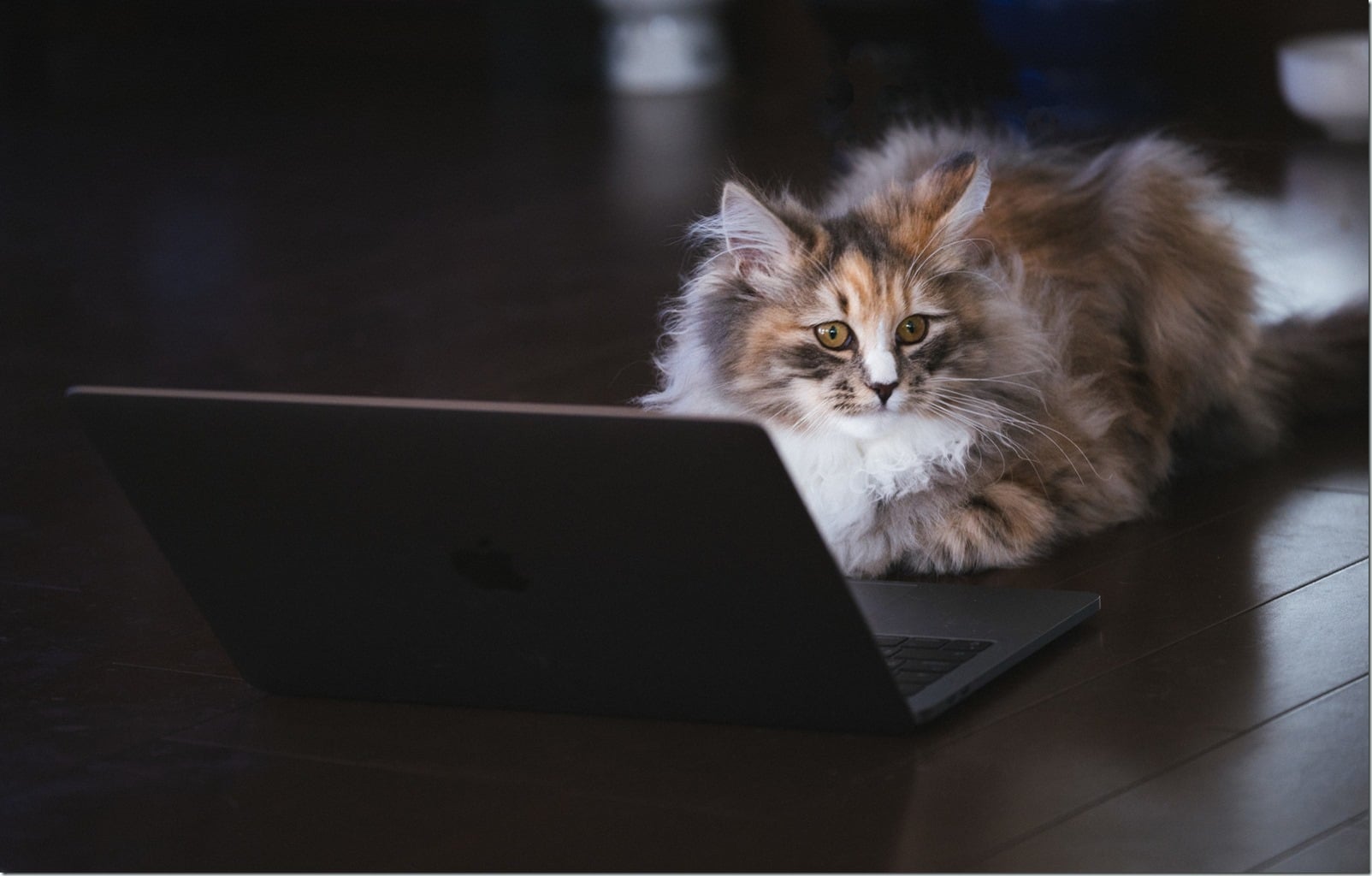
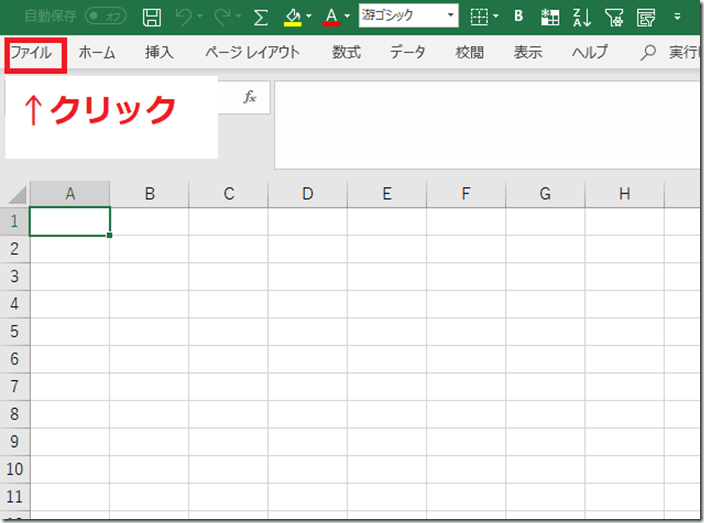
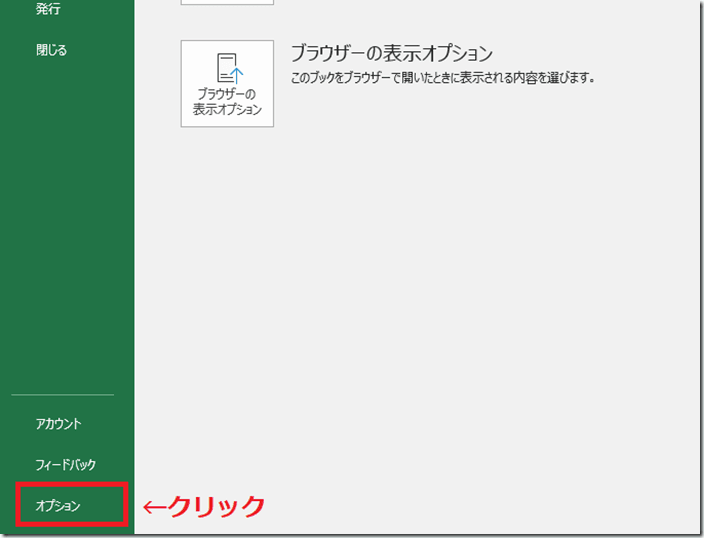
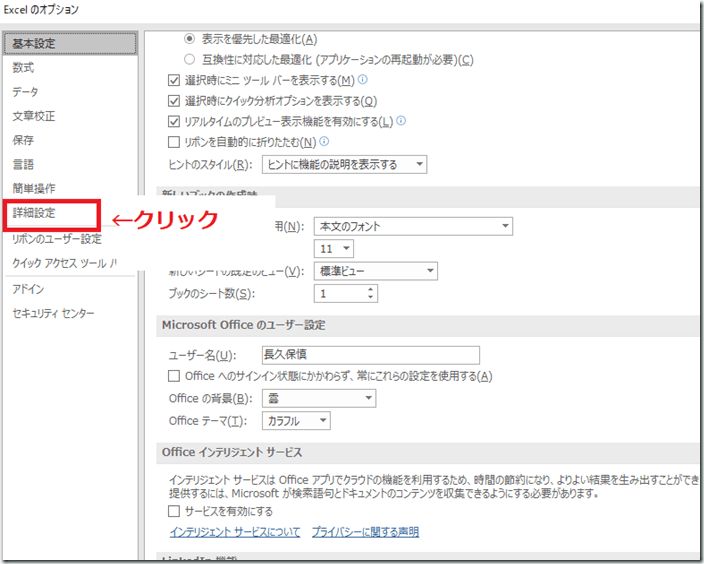
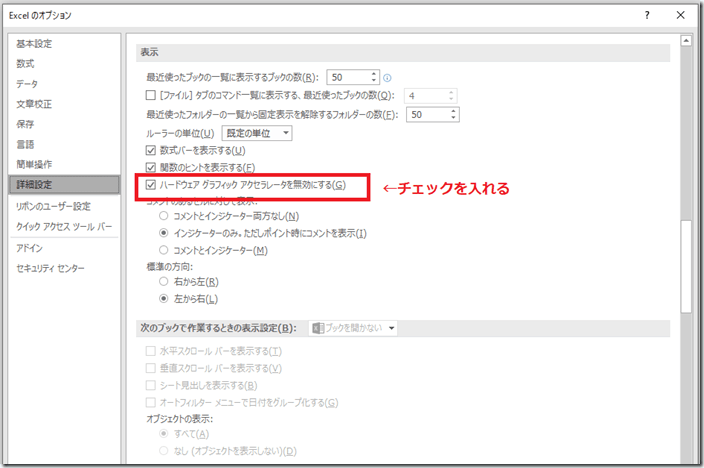






Wordが死ぬほど遅いためこちらを参考にさせて頂きました。効果がありました。ありがとうございます。
コメントありがとうございます!
お役に立てて光栄です!!
Word、Excelも、特にOFFICE365だと今でもなかなか扱いずらいところがありますね(^_^;)
また何かお役に立てる情報があれば、アップしていきたいと思います。
どうもありがとうございました!!
365を導入して多数のPC等が使えるので結果的には安いと思い導入しましたが、何せ重い!余りの遅さにイライラしてパッケージ製品の購入を検討していたのですが、これで解決です。ありがとうございました。
コメントありがとうございます!お役に立てて何よりです!!
Office365は、特に最初の立ち上げ時がどうしても時間がかかる傾向があるようですね。今後のアップデートなどで改善されていくといいですね。また何かお役に立てる情報があればアップしていきたいと思います。どうもありがとうございました(^_^)v
劇的に早くなりました
助かりましたー
ありがとうございます
コメントありがとうございます!
お役に立てて光栄です!!そして記事をお読みいただいて大変うれしく思います☆
お返事遅れてごめんなさい。パソコンが起動しなくなってしまい、今やっと復旧出来たところです。Windowsの再インストールということになってもOffice365はすぐに復帰できるところがいいですね。
どうもありがとうございました!
にゃむ♪様
Word、Excelとも劇的に早く立ち上がり、ストレスがなくなりました。
1分もかからない設定変更で、長年の苦痛から解放されました。
ありがとうございました。
コメントありがとうございます!
本当にうれしい限りです!(^^)!
またお役立ち記事が書けるように頑張ります!
どうもありがとうございました!!
アクセラレータを無効にするところにはチェックが入っていたのですが、いったん消して入れ直したところ立ち上げが早くなりました。どうしてなのかわかりませんが解決しました。ありがとうございました。
コメントどうもありがとうございます☆
お役に立てたこと本当にうれしく思います。
皆様からのコメントを励みにまたいい記事が書けるようがんばりますね!
どうもありがとうございました。
購入したばかりのpcの立ち上がりが遅くて(特にエクセルのレスポンスが最悪)pcに詳しい人に相談してもこのpcではこんなももんじゃない?と言われそんなものかと思っていました。
このページで解決しその速さにびっくり、まったく別物のようです。
ありがとうございました。
コメントありがとうございます!!
お役に立ててとても光栄です(*^^)v
いい情報があったらまた記事にしていきたいと思います!
どうもありがとうございました☆
手順通りの設定で起動が早くなりました。
大変ありがとうございました。
お礼申し上げます。
コメントありがとうございます☆
お役に立ててうれしい限りです!
いつもよく使うアプリなので、常にサクサク動いてほしいですよね~(*^^)vイエーイ
またお役立ち情報がありましたらアップしていきたいと思います。
どうもありがとうございました★
素晴らしい・・・・
今まで30秒以上しないと使用出来なかった(へたすれば1分とか)のですが、
5秒以下になりました。
ダメもとで検索してよかった・・・
ありがとうございました。
コメントありがとうございます。
お役に立てて本当にうれしい限りです!!
立ち上がりのすっきり感は結構重要ですよね☆
どうもありがとうございました~(*^^)v
ありがとうございました!
社内のノートPC(DELL)で立ち上げから編集動作まで
全てが遅くて仕事になりませんでした。
基本スペックはあまり変わらない、持ち歩いているモバイルPC(NEC)は
早く動くのに…いろんなサイト見てもこれだというのがなく、
スピードアップ用のツールでも購入しようかと思っていたところ
ここにたどり着きました。
これだけ?と思いましたが、チェック入れて感動しました。
モバイルPCと同じような動きになりました!
本当にありがとうございました
コメントありがとうございます☆
お役に立てたこと大変うれしく思います。
私も最初にこれを使った時にびっくりしたことを思い出しました(^^ゞ
またいい記事が書けるように頑張ります。
どうもありがとうございました(^^♪